Muchos usuarios de Windows 11 se han encontrado con un problema alarmante tras la última actualización: su SSD o HDD ha desaparecido del Explorador de archivos. Este fallo se presenta, sobre todo, después de instalar la actualización de seguridad KB5063878, la cual estaba pensada para mejorar la protección del sistema, pero terminó generando un nuevo dolor de cabeza.
El caso salió a la luz gracias al usuario X Nekorusukii, quien reportó en redes sociales que esta actualización podría provocar fallos graves en los SSD, especialmente durante transferencias de datos de gran tamaño, llegando incluso a causar pérdida de información.
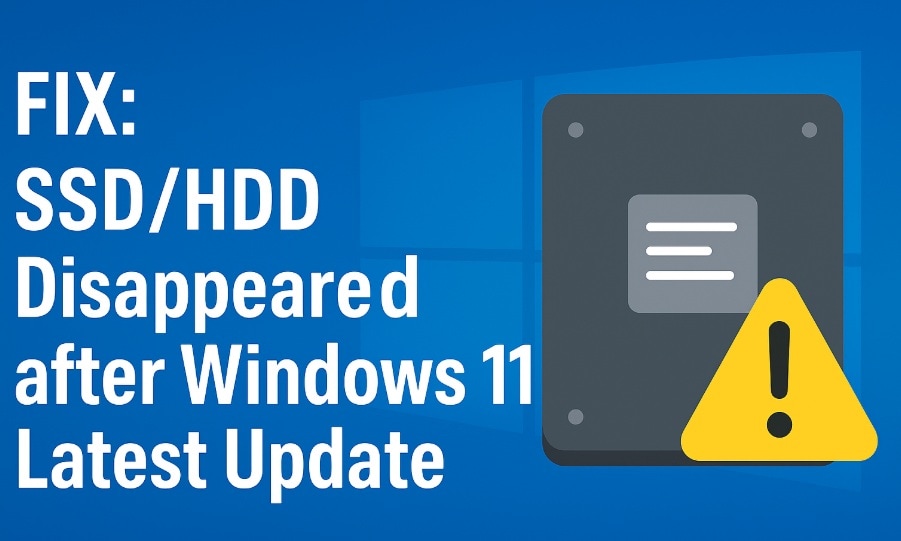
Lo preocupante es que el problema no se limita a un solo tipo de unidad: afecta tanto a discos internos como externos, y está generando confusión entre los usuarios. Ante esta situación, se hace imprescindible contar con soluciones rápidas y efectivas que permitan recuperar las unidades y proteger los datos almacenados.
Tabla de contenido
-
- Solución 1: Desinstalar la actualización KB5063878
- Solución 2: Utilizar la administración de discos para reasignar letras de unidad
- Solución 3: Actualizar los controladores del disco
- Solución 4: Ejecutar el Comprobador de Archivos del Sistema (SFC)
- Solución 5: Comprobar si hay sectores dañados
- Solución 6: Iniciar en Modo Seguro
- Solución 7: Pausar actualizaciones futuras temporalmente
- Consejos profesionales para evitar el problema de "SSD desaparecido después de la última actualización KB5063878"
¿Por qué desapareció el SSD/HDD después de la actualización de Windows 11?
La desaparición de un SSD o HDD en Windows 11 tras instalar la actualización KB5063878 puede deberse a diferentes causas. Estas son las más comunes:
- Conflictos de controladores: la actualización cambia la forma en que Windows gestiona los dispositivos de almacenamiento, y los controladores antiguos pueden dejar de ser compatibles.
- Cambios en el registro: KB5063878 modifica entradas críticas del registro, lo que puede impedir que el sistema reconozca ciertas unidades.
- Errores en el sistema de archivos: durante el proceso de actualización, algunos datos del sistema de archivos pueden corromperse, volviendo ilegibles las unidades.
- Problemas de gestión de energía: nuevas configuraciones pueden dejar los discos en suspensión permanente, sin que Windows logre reactivarlos.
- Conflictos con las letras de unidad: la actualización puede asignar letras duplicadas o inválidas, haciendo que el Explorador de archivos no muestre la unidad.
- Daño en el sector de arranque: si la información de arranque se corrompe, el sistema no podrá acceder a la unidad.
- Errores en grandes transferencias de datos: algunos usuarios han reportado que, al mover archivos pesados, KB5063878 provoca fallos en los SSD e incluso pérdida de datos.
¿Falta el SSD tras la última actualización KB5063878? ¡Prueba estas soluciones!
Si después de instalar la actualización de seguridad KB5063878 en Windows 11 tu SSD o HDD ha desaparecido, no entres en pánico. Este es un problema común, pero cuenta con varias soluciones comprobadas que pueden ayudarte a recuperar tus unidades en pocos pasos.
Los métodos van desde ajustes sencillos hasta procedimientos más avanzados. La buena noticia es que la mayoría de los usuarios logran resolver los fallos provocados por KB5063878 aplicando alguna de estas alternativas.
Solución 1: Desinstalar la actualización KB5063878
Una de las formas más rápidas de recuperar un SSD/HDD desaparecido en Windows 11 es desinstalar la actualización KB5063878. Al revertirla, el sistema vuelve a la configuración anterior y las unidades suelen reaparecer sin problemas.
Lo mejor de este método es que es seguro y reversible, ya que Windows conserva archivos de respaldo para restaurar la actualización si lo necesitas más adelante.
¿Cuándo aplicar esta solución?
- Si tus unidades desaparecieron justo después de instalar KB5063878.
- Si probaste otras soluciones sin éxito.
- Si necesitas acceder de inmediato a tus datos importantes.
Pasos:
Paso 1: Abre el menú Configuración y dirígete a Windows Update. Haz clic en Historial de actualizaciones. Selecciona la opción Desinstalar actualizaciones.
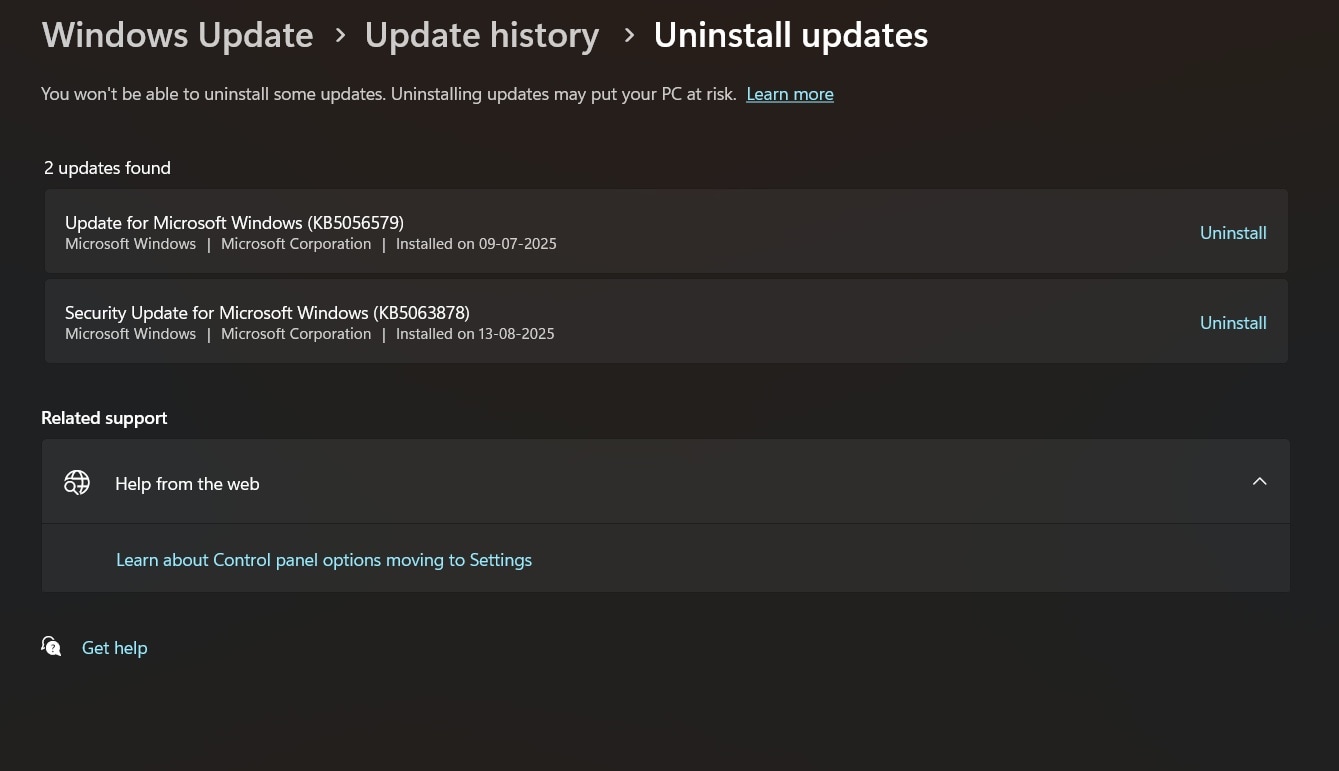
Paso 2: Busca la actualización KB5063878 en la lista. Haz clic en Desinstalar y confirma la acción.
Solución 2: Reasignar letras de unidad desde la Administración de discos
Uno de los problemas más comunes después de la actualización KB5063878 son los conflictos con las letras de unidad, lo que hace que el SSD/HDD no aparezca en el Explorador de archivos. Por suerte, la herramienta Administración de discos permite detectar y corregir estos conflictos de forma rápida.
En muchos casos, la actualización provoca que una unidad pierda su letra asignada o que se generen duplicados, lo que impide que Windows la muestre. Al reasignar una letra nueva, la unidad vuelve a ser visible inmediatamente.
¿Cuándo usar esta solución?
- Cuando la unidad aparece en Administración de discos, pero no en el Explorador de archivos.
- Si observas espacio no asignado donde debería estar tu disco.
- Si detectas que faltan letras o existen duplicadas en el sistema.
Pasos:
Paso 1: Haz clic derecho en Este PC y selecciona Administrar. En el panel izquierdo, abre la opción Administración de discos.
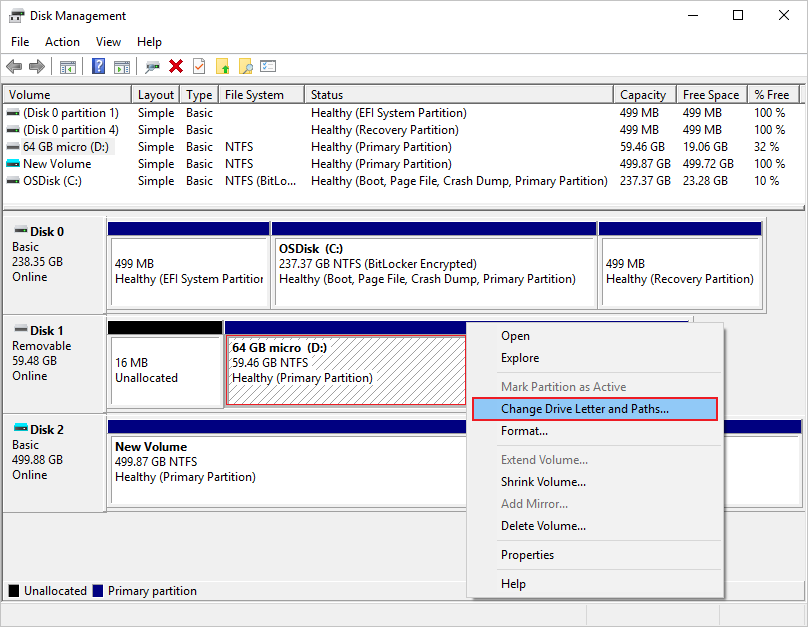
Paso 2: Localiza la unidad que falta, haz clic derecho sobre ella y selecciona Cambiar letra y rutas de acceso de unidad. Asigna una nueva letra de unidad y confirma con Aceptar (OK).
Solución 3: Actualizar los controladores del disco
Tras instalar la actualización KB5063878, es frecuente que los controladores de almacenamiento obsoletos entren en conflicto con Windows 11. Si los controladores no son compatibles, el sistema puede dejar de reconocer tus unidades.
Actualizar los controladores garantiza una mejor compatibilidad entre el hardware y el software, restableciendo la comunicación adecuada con los SSD/HDD conectados y evitando errores de reconocimiento.
¿Cuándo usar esta solución?
- Si en el Administrador de dispositivos ves iconos de advertencia amarillos en los discos.
- Si las unidades funcionaban bien antes de instalar la actualización KB5063878.
- Si no has actualizado los controladores en mucho tiempo.
Pasos:
Paso 1: Haz clic derecho en el botón Inicio y selecciona Administrador de dispositivos. Expande la sección Unidades de disco.
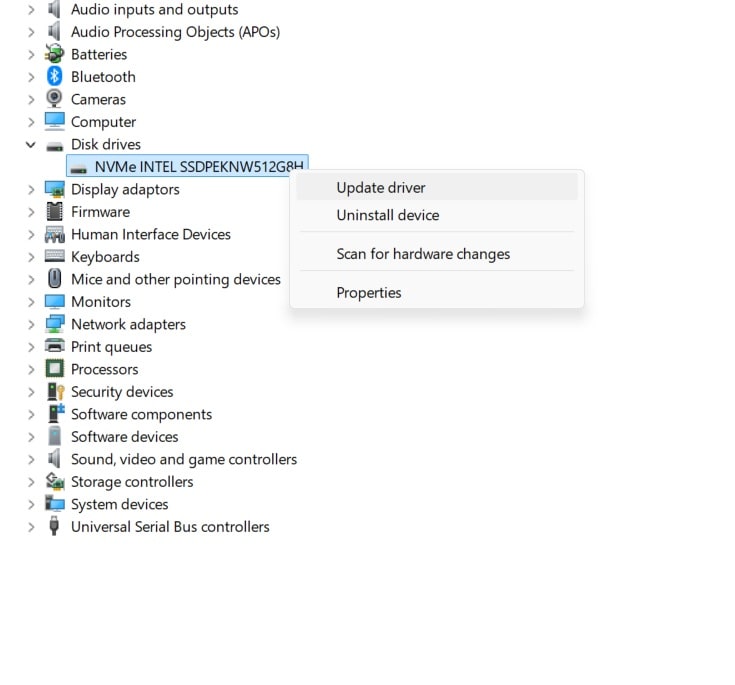
Paso 2: Haz clic derecho en el dispositivo de almacenamiento afectado y selecciona Actualizar controlador. Elige la opción Buscar controladores automáticamente y sigue las instrucciones en pantalla.
Solución 4: Ejecutar el Comprobador de Archivos del Sistema (SFC)
Durante la instalación de la actualización KB5063878, algunos archivos del sistema pueden dañarse o reemplazarse por versiones corruptas. Esto puede provocar que Windows 11 no reconozca correctamente los discos conectados.
La herramienta SFC (System File Checker) permite analizar y reparar automáticamente los archivos dañados de Windows, restaurando aquellos que son esenciales para que las unidades vuelvan a ser visibles.
¿Cuándo usar esta solución?
- Si varias funciones del sistema dejaron de funcionar tras instalar KB5063878.
- Si las soluciones anteriores no resolvieron el problema del disco desaparecido.
- Si sospechas de una corrupción generalizada de archivos en tu sistema.
Pasos:
Paso 1: Haz clic derecho en el botón Inicio y selecciona Windows Terminal (Administrador). En la ventana de la terminal, escribe el siguiente comando y pulsa Enter: sfc /scannow
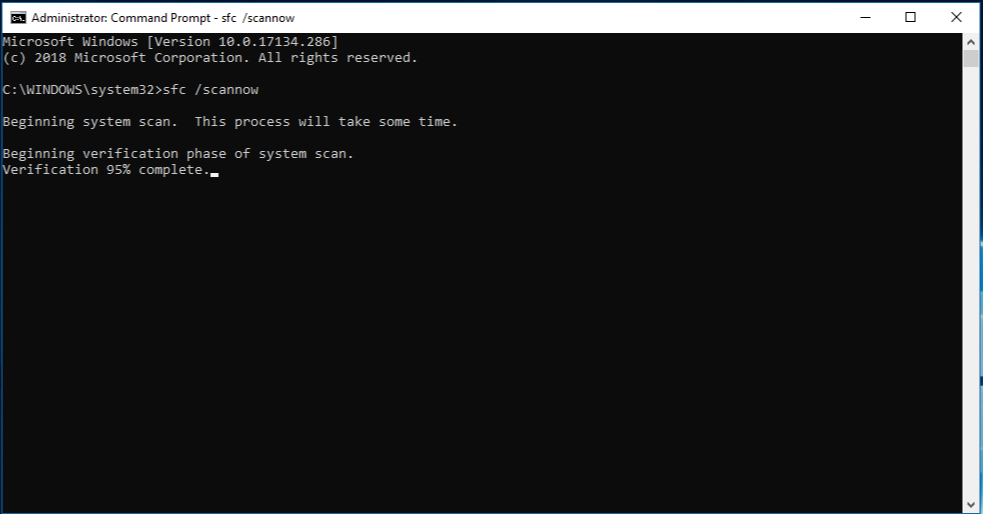
Paso 2: Espera a que finalice el análisis. Si SFC encuentra y repara archivos corruptos, reinicia tu ordenador para aplicar los cambios.
Solución 5: Comprobar si hay sectores dañados en la unidad
En algunos casos, la desaparición de un SSD/HDD en Windows 11 puede estar relacionada con sectores defectuosos en el disco. Estos daños pueden generarse con el uso prolongado, por problemas de hardware o incluso durante el proceso de actualización KB5063878, que somete a las unidades a un esfuerzo adicional.
Detectar y reparar sectores dañados a tiempo ayuda a evitar fallos graves y puede devolver la visibilidad de la unidad en el sistema.
¿Cuándo aplicar esta solución?
- Si escuchas ruidos extraños (clics o chirridos) provenientes del disco.
- Si el rendimiento del sistema se volvió mucho más lento tras la actualización.
- Si deseas comprobar el estado de tu unidad antes de probar métodos más avanzados.
Pasos:
Paso 1: Abre Este equipo, haz clic derecho sobre la unidad afectada (si es visible) y selecciona Propiedades.
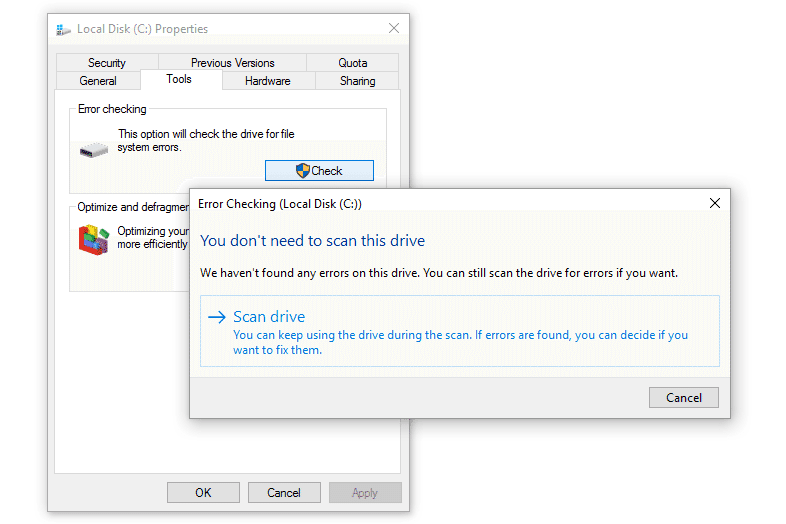
Paso 2: Ve a la pestaña Herramientas y, en el apartado Comprobación de errores, haz clic en Comprobar. Si Windows detecta errores, selecciona Examinar y reparar la unidad y espera a que finalice el proceso.
Solución 6: Iniciar en Modo seguro
El Modo seguro arranca Windows 11 con los controladores y servicios mínimos necesarios. De esta forma, se evitan los conflictos provocados por la actualización KB5063878 o por controladores defectuosos que impiden que tus discos aparezcan.
En muchos casos, los SSD/HDD desaparecidos vuelven a ser visibles en Modo seguro, lo que permite acceder a los archivos y confirmar que la causa está en el software y no en la unidad física.
¿Cuándo aplicar esta solución?
- Si el arranque normal de Windows no muestra tus discos.
- Si necesitas acceder urgentemente a tus archivos.
- Si otras soluciones requieren acceso a la unidad para funcionar.
Pasos:
Paso 1: Mantén presionada la tecla Shift mientras haces clic en Reiniciar desde el menú de inicio. Selecciona Solucionar problemas → Opciones avanzadas.
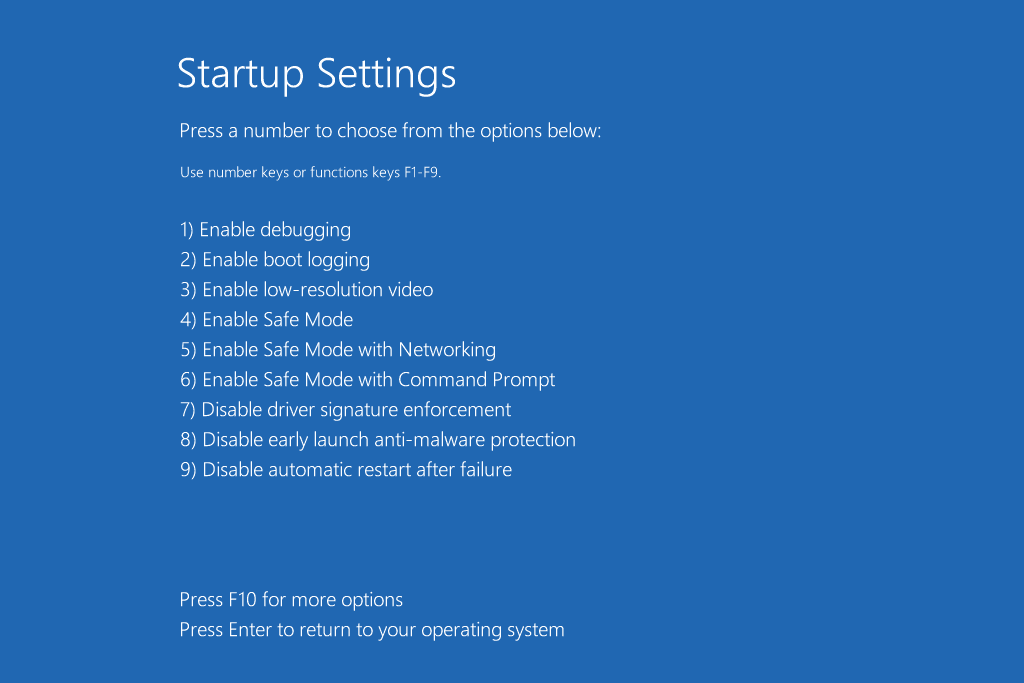
Paso 2: Haz clic en Configuración de inicio y luego en Reiniciar. Cuando aparezcan las opciones, presiona la tecla F4 para arrancar en Modo seguro.
Solución 7: Pausar actualizaciones futuras temporalmente
Pausar las actualizaciones evita nuevos problemas mientras solucionas los actuales. Esto te da tiempo para resolver problemas del SSD causados por KB5063878. Las actualizaciones futuras podrían empeorar el problema.
Microsoft a menudo lanza correcciones rápidas para actualizaciones problemáticas. Pausar las actualizaciones te permite esperar estas correcciones. Puedes reanudar las actualizaciones una vez que Microsoft aborde el problema.
Cuándo utilizar esta solución:
- Quieres evitar problemas adicionales relacionados con las actualizaciones
- Microsoft aún no ha publicado una solución para los problemas de KB5063878
- Necesitas un rendimiento del sistema estable para trabajos importantes
Pasos:
Paso 1: Abre Configuración y ve a "Windows Update". Haz clic en "Opciones avanzadas".
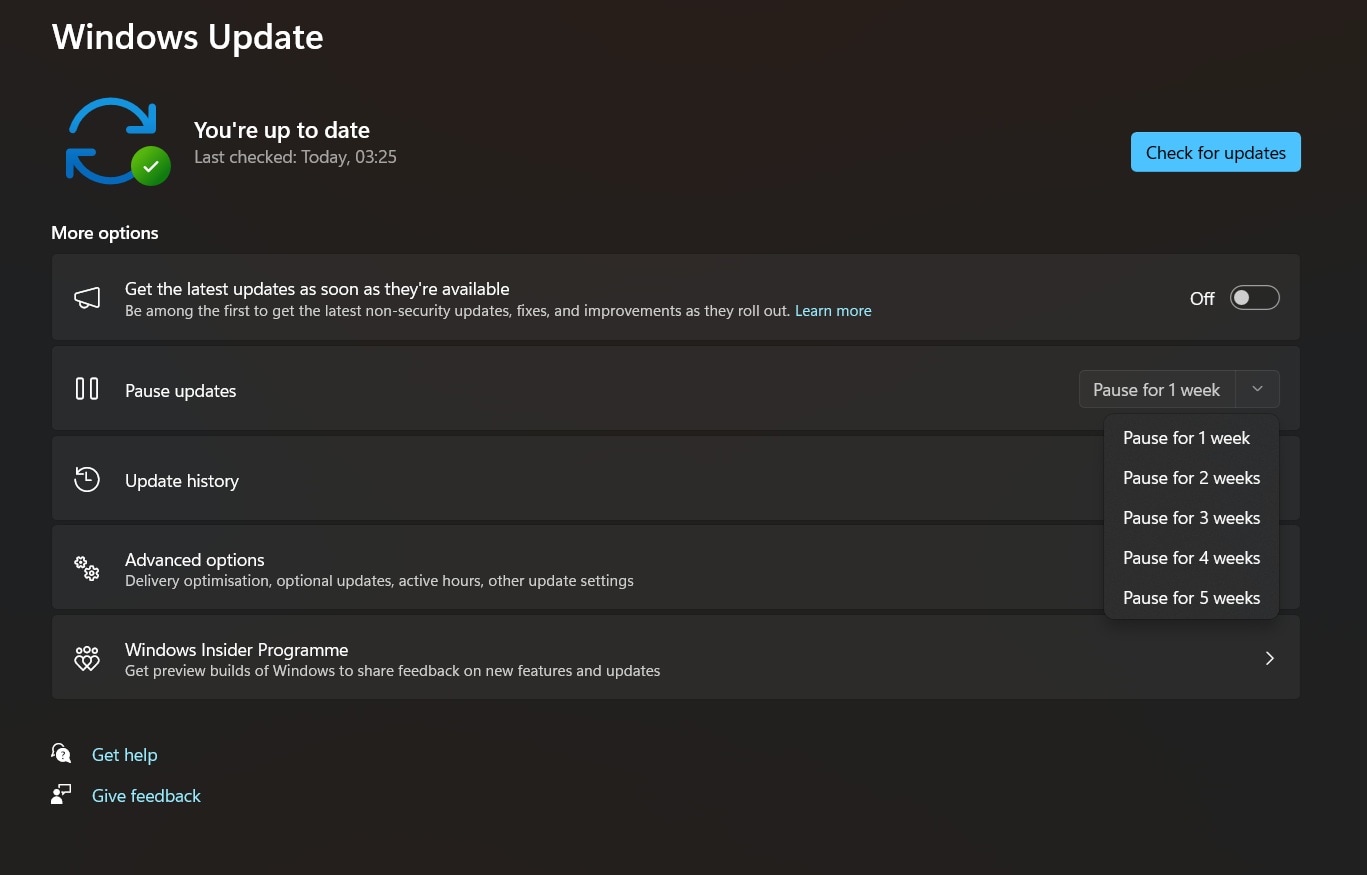
Paso 2: Busca "Pausar actualizaciones" y selecciona cuánto tiempo deseas pausarlas. Elige hasta 5 semanas para el tiempo máximo.
Cómo recuperar datos perdidos o dañados de SSD/HDD con Recoverit
Si tras la actualización KB5063878 tu SSD o HDD desapareció y no puedes acceder a tus archivos, una de las soluciones más efectivas es utilizar una herramienta de recuperación profesional como Recoverit. Este software está diseñado para recuperar datos de discos afectados por fallos del sistema, incluso cuando las unidades no aparecen en el Explorador de Windows.
Recoverit es capaz de manejar tanto SSDs como HDDs y discos externos, ofreciendo un proceso seguro y flexible. Gracias a sus modos de escaneo rápido y profundo, puede localizar información que otras herramientas pasan por alto, aumentando así las posibilidades de recuperar documentos, fotos, videos y más.
¿Por qué elegir Recoverit para recuperar datos de un SSD/HDD dañado?
- Tecnología avanzada de escaneo: detecta archivos incluso en discos que parecen vacíos o corruptos tras la actualización.
- Compatibilidad total: funciona con SSDs, HDDs y unidades externas que pudieron verse afectados por KB5063878.
- Alta tasa de éxito: consigue recuperar datos que otros programas no logran encontrar ni acceder.
- Vista previa de archivos: permite revisar los archivos antes de restaurarlos, ahorrando tiempo y evitando recuperar datos innecesarios.
Pasos para recuperar datos con Recoverit:
Paso 1: Descarga e instala Recoverit en tu PC. Ábrelo y, desde la interfaz principal, selecciona la unidad perdida o dañada. Incluso si Windows no muestra tu disco, Recoverit puede detectarlo en la lista de ubicaciones disponibles. Haz clic en Iniciar para comenzar.

Paso 2: El software iniciará un escaneo rápido para localizar archivos eliminados recientemente. Si no encuentra lo que buscas, pasará automáticamente a un escaneo profundo, capaz de detectar archivos en sectores dañados o particiones ocultas.

Paso 3: Cuando finalice el escaneo, utiliza la función de vista previa para revisar los archivos encontrados (documentos, fotos, vídeos, etc.). Selecciona los archivos que deseas recuperar y guárdalos en una ubicación segura diferente al disco afectado, para evitar sobrescribir datos.

Consejos profesionales para evitar el error de “SSD desaparecido después de la actualización KB5063878”
Para reducir el riesgo de que tu SSD o HDD desaparezca tras una actualización de Windows 11, sigue estas prácticas recomendadas:
- Crear puntos de restauración del sistema: genera un punto de restauración antes de instalar actualizaciones importantes. Así podrás volver atrás si algo falla.
- Respaldar datos importantes regularmente: guarda copias de seguridad en discos externos o en la nube para protegerte frente a errores de actualización.
- Actualizar los controladores antes de cada actualización de Windows: instala los controladores de almacenamiento más recientes para evitar conflictos de compatibilidad.
- Revisar las notas de cada actualización: consulta la documentación de Microsoft antes de actualizar y pospón aquellas con problemas conocidos relacionados con discos.
- Usar software profesional de respaldo: invierte en herramientas que creen imágenes completas de tu disco, lo que facilita restaurar el sistema por completo en caso de fallo.
- Monitorear la salud de la unidad: utiliza las utilidades de Windows (como CHKDSK o el Monitor de rendimiento) para comprobar el estado de tu SSD/HDD y reemplaza discos defectuosos a tiempo.
- Evitar transferencias de datos grandes durante la actualización: no copies archivos pesados mientras Windows se actualiza, ya que este fue uno de los fallos detectados por el usuario Nekorusukii.
- Mantener medios de arranque de emergencia: prepara discos de recuperación de Windows y utilidades de arranque para poder reparar el sistema si no inicia.
Conclusión
El error de que un SSD o HDD desaparezca después de la actualización KB5063878 de Windows 11 ha sorprendido a miles de usuarios en todo el mundo. Lo que debía ser una mejora de seguridad terminó generando fallos inesperados en los dispositivos de almacenamiento.
La buena noticia es que existen múltiples soluciones efectivas. Puedes empezar por opciones sencillas como desinstalar la actualización problemática, reasignar letras de unidad desde la Administración de discos o actualizar los controladores. Si el problema persiste, herramientas como SFC o la comprobación de sectores defectuosos pueden ayudarte a restaurar el funcionamiento de tu disco.
En la mayoría de los casos, aplicar estos pasos básicos es suficiente para recuperar la visibilidad de tu SSD/HDD tras la actualización KB5063878. Y si lo más importante para ti son los datos, siempre puedes recurrir a software profesional de recuperación, como Recoverit, para asegurarte de que tu información no se pierda.
Preguntas frecuentes:
-
P1: ¿Es seguro instalar la actualización KB5063878 en mi sistema?
La actualización KB5063878 de Windows 11 presenta fallos conocidos, especialmente con discos SSD y HDD que pueden dejar de reconocerse tras instalarla. Aunque mejora la seguridad, el riesgo para el almacenamiento es alto. Lo más recomendable es esperar a que Microsoft publique una versión corregida. Si decides instalarla, haz primero una copia de seguridad completa y vigila tus discos después de la actualización. Si notas que desaparecen, desinstálala de inmediato. En muchos casos, la protección que ofrece no compensa los problemas que puede causar. -
P2: ¿Puedo recuperar mis datos si mi SSD aparece como dañado después de la actualización?
Sí, en la mayoría de los casos es posible recuperar datos incluso si tu SSD parece dañado tras instalar la KB5063878. Lo más importante es detener el uso de la unidad inmediatamente para evitar que los archivos se sobrescriban. No intentes formatear ni reparar el disco desde Windows. En su lugar, usa software de recuperación especializado, como Recoverit, que puede leer sistemas de archivos corruptos y extraer datos. Muchos usuarios han logrado recuperar documentos, fotos y vídeos de este modo, aunque el éxito depende del nivel de daño en la unidad. -
P3: ¿Cómo puedo evitar que mis discos desaparezcan en futuras actualizaciones de Windows?
Para reducir riesgos en futuras actualizaciones de Windows 11, sigue algunas buenas prácticas: crea siempre un punto de restauración antes de instalar parches, mantén los controladores de almacenamiento actualizados y evita realizar grandes transferencias de datos durante la instalación, ya que puede provocar errores como el reportado por Nekorusukii. Además, considera pausar las actualizaciones automáticas y esperar comentarios de otros usuarios antes de instalarlas. Y lo más importante: utiliza un software de copias de seguridad confiable para crear imágenes regulares de tus discos, lo que garantiza que podrás restaurar tu sistema sin pérdidas.


